Хочете швидко отримати доступ до своїх файлів Dropbox під час перегляду веб-програм або використання веб-програм у Chrome? Ось чудове розширення, яке допоможе вам швидко отримати доступ до Dropbox, перебуваючи в браузері.
Починаємо
Щоб почати використовувати Dropbox з Chrome, перейдіть на сторінку розширення DropBox і натисніть Встановити .
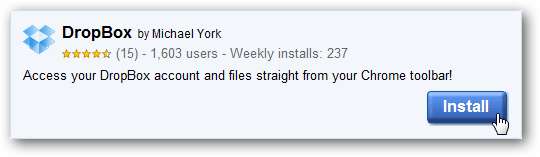
Після встановлення розширення клацніть новий логотип Dropbox на панелі інструментів і ввійдіть у свій стандартний обліковий запис Dropbox. Обов’язково перевірте Пам'ятай мене тому вам не доведеться щоразу вводити свою інформацію.
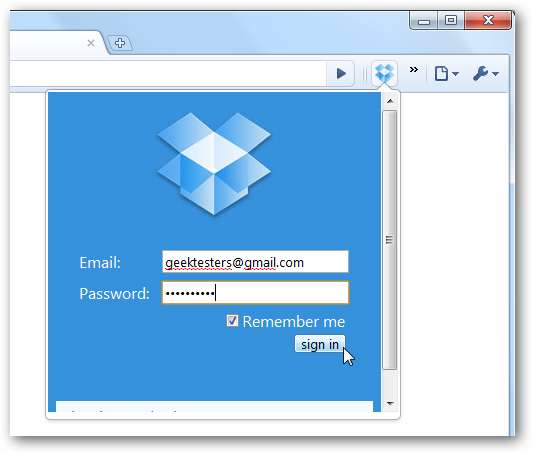
Тепер ви побачите всі свої файли та папки Dropbox прямо там, у меню накладання в Chrome.
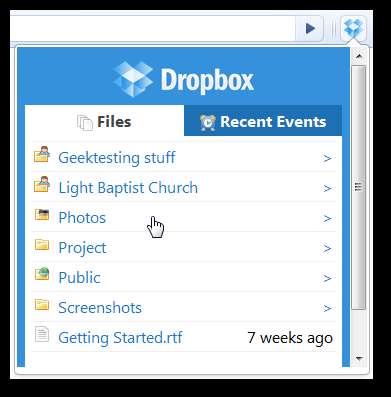
Клацніть папки, щоб відкрити та переглянути все, що знаходиться всередині, або натисніть посилання на файл, щоб завантажити або відкрити його безпосередньо.
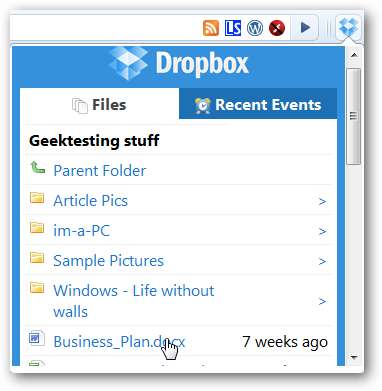
Зображення відкриються на новій вкладці в Chrome, але документи та більшість інших файлів будуть завантажені. Просто натисніть файл для завантаження, і він негайно розпочне завантаження.
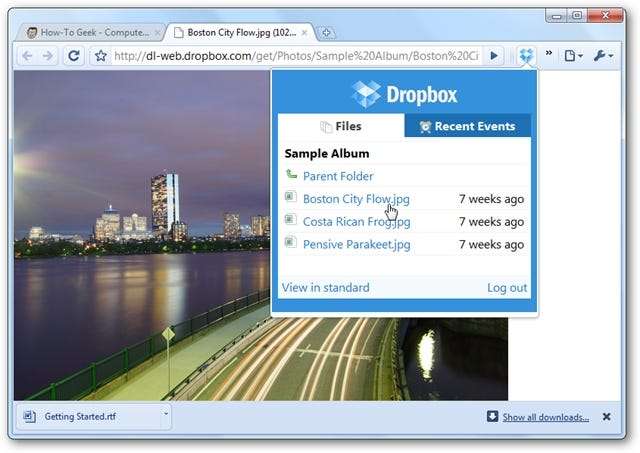
Ви також можете переглянути нещодавно змінені та додані файли у полі Останні події. Це особливо здорово, якщо ви співпрацюєте над проектом і вам потрібно перевірити, чи нещодавно ваші спільні файли не змінювались.
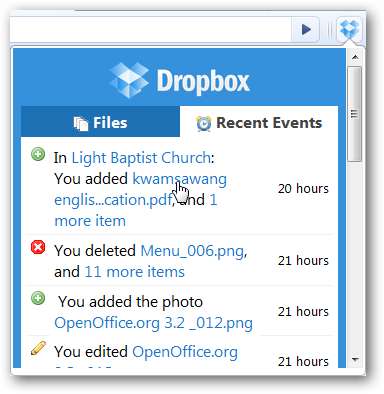
Тепер, незалежно від того, який сайт ви відвідуєте, ви можете швидко отримати доступ до своїх файлів Dropbox. Це також може бути чудовим способом не відставати від другого облікового запису Dropbox; якщо у вас є один обліковий запис Dropbox, пов’язаний із вашим комп’ютером, ви можете зберегти другий обліковий запис, пов’язаний у Chrome за допомогою цього розширення.
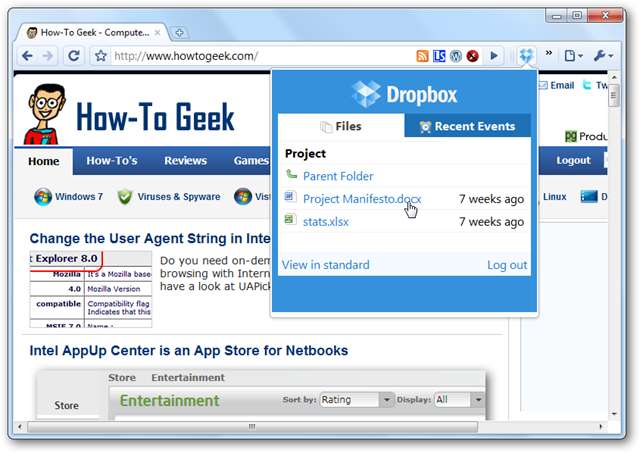
Доступ до Dropbox з будь-якого комп’ютера
Портативні програми спрощують використання ваших улюблених програм з будь-якого місця, але, на жаль, портативної версії Dropbox немає. Але ви можете встановити це розширення в портативному Chrome, щоб ви все ще могли легко отримати доступ до Dropbox незалежно від того, який комп’ютер ви використовуєте.
Щоб розпочати роботу з портативним Chrome, перегляньте нашу статтю про те, як це зробити встановіть його та запустіть із флешки . Тепер запустіть Portable Chrome та встановіть у ньому розширення DropBox, як зазначено вище. Увійдіть, як і раніше, і обов’язково поставте галочку на Пам'ятай мене коробці.
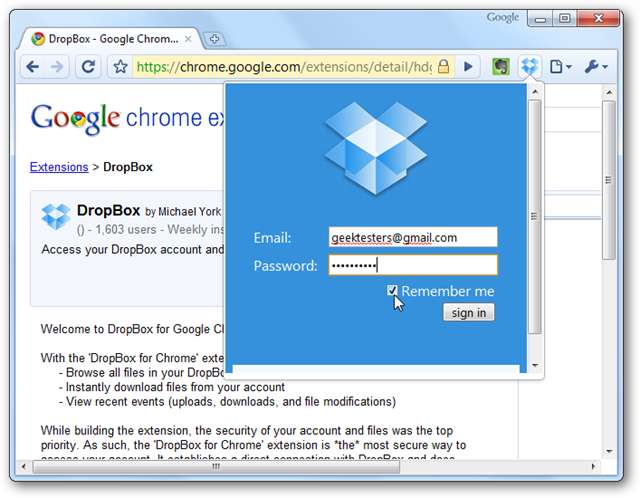
Тепер, коли б ви не запускали портативний Chrome, ви ніколи не віддалятиметеся більше ніж на один клік від вашого Dropbox незалежно від того, на якому комп’ютері ви користуєтеся. Ваш обліковий запис залишатиметься в системі, навіть якщо ви використовуєте його на іншому комп’ютері.
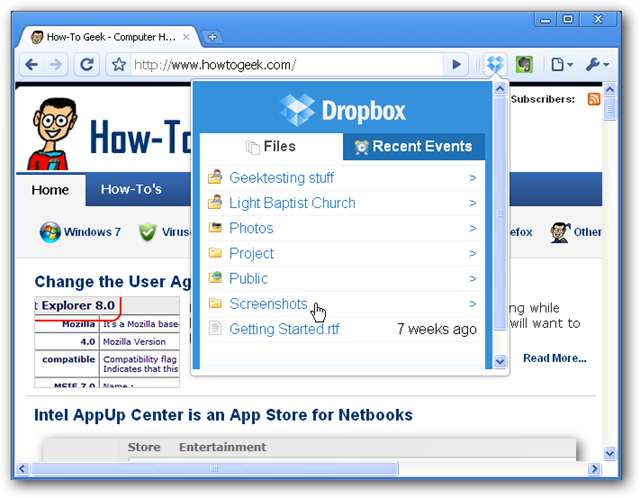
Висновок
Якщо ви регулярно використовуєте Dropbox для збереження файлів та співпраці з іншими, це розширення може значно спростити використання Dropbox. Незважаючи на те, що це розширення насправді просто відображає мобільний сайт Dropbox, воно все ще є зручним інструментом, оскільки набагато швидше використовувати той, що фактично входить на звичайний сайт. Розширення чудово реагує і може бути найшвидшим способом знайти файл або переглянути останні події у вашому Dropbox.
І якщо ви регулярно співпрацюєте з іншими в Dropbox, перегляньте нашу статтю про Використання спільних папок у Dropbox . У ньому є кілька порад та підказок, які можуть полегшити відстеження змін у спільних папках.
Посилання
Встановіть розширення DropBox для Chrome ( Галерея розширень Google Chrome )







